

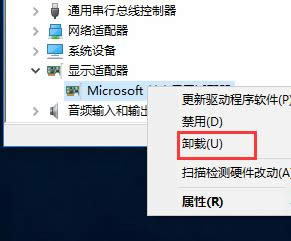
|
Windows 10是美国微软公司研发的跨平台及设备应用的操作系统。是微软发布的最后一个独立Windows版本。Windows 10共有7个发行版本,分别面向不同用户和设备。截止至2018年3月7日,Windows 10正式版已更新至秋季创意者10.0.16299.309版本,预览版已更新至春季创意者10.0.17120版本 很多Win10用户在显卡驱动安装好后,电脑就出现了蓝屏现象。这时候出现蓝屏可能是显卡驱动和系统发生了冲突所导致,对付这种情况的蓝屏还是得有个技巧的。下面魔法猪小编就来详细的介绍下Win10显卡驱动安装好后出现蓝屏的修复技巧。 1、进入安全模式 按下“Win+C”键打开Win10的超级按钮,单击“设备”后选择电源键(按住Shift键后单击“重启”也可以进入启动菜单);  电脑重启后会进入启动菜单,依次选择“疑难解答”- “高级选项” - “启动设置”,按下“重启”按钮; 电脑再次重启后可以看到启用“安全模式”的选项(按下F10键可以进入恢复模式); 2、右键单击开始菜单,选择“设备管理器”; 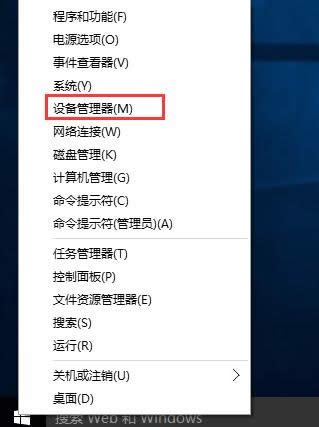 3、打开“设备管理器”后,找到“显示适配器”卸载显卡驱动; 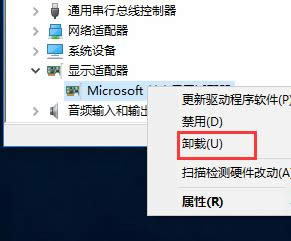 4、最后在进入Win10正常模式后,重新安装兼容Win10系统的显卡驱动程序就可以了。 以上就是今天所分享的Win10显卡驱动安装好后出现蓝屏的修复技巧,一般只要是显卡驱动造成的问题,基本上可以用以上办法进行修复。 新技术融合:在易用性、安全性等方面进行了深入的改进与优化。针对云服务、智能移动设备、自然人机交互等新技术进行融合。Windows 10所新增的Windows Hello功能将带来一系列对于生物识别技术的支持。除了常见的指纹扫描之外,系统还能通过面部或虹膜扫描来让你进行登入。当然,你需要使用新的3D红外摄像头来获取到这些新功能。 |
温馨提示:喜欢本站的话,请收藏一下本站!